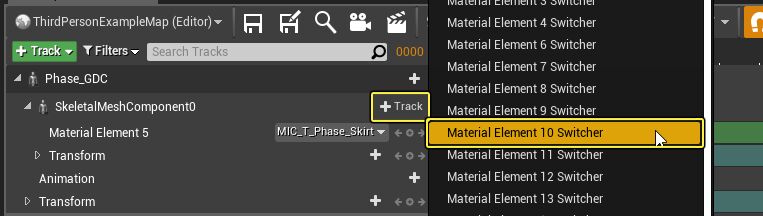Choose your operating system:
Windows
macOS
Linux
Material Element Switcher トラックは、アクタ上でマテリアルを操作するために使用することができるシーケンサーです。トラック上に特定のマテリアル用のキーを追加することで、アクタ上でマテリアルを変更することができます。
この操作ガイドでは、Epic Marketplace から Paragon Phase マテリアルと Fey マテリアルを使用することができます。Phase の Skirt 用の Material Element Switcher がすでに用意されています。ジャケットに対してマテリアルが変化する様子が簡単に確認できます。
-
[Cinematics (シネマティックス)] > [Add Level Sequence (レベル シーケンスを追加)] を開きます。シーケンスに「MaterialAnim」などの名前を付けて、 コンテンツ ブラウザ から開きます。
-
アクタ用のスケルタルメッシュをビューポートに追加します。次にメッシュとトラックとしてシーケンスに追加します。
-
Skeletal Mesh コンポーネントで新しい トラック を追加し、 Material Element Switcher を選択します。スケルタルメッシュ アニメーション ブループリントでアクタを変更したい要素に相当するマテリアル番号が分かります。
![selecting a specific material switcher]()
この例では、ジャケット マテリアルを変更したいので「Material Element 10」です。
-
[None] と表示されているドロップダウンからシーケンス用の最初のマテリアルを選択します。次にシーケンスでこのマテリアルのキーを追加します。
![selecting material switcher dropdown]()
![choosing material]()
この例では、フレーズのジャケット マテリアルである MIC_Phase_jacket から始めます。
-
マテリアルを変更したい場所まで タイムライン に沿ってスライダーを動かします。ドロップダウン メニューを使って、新しいマテリアルを選択して、新しいキーをシーケンスに追加します。
![using M_Fey_Armor material]()
この例では、マテリアルを M_Fey_Armours に変更しました。
-
この手順を繰り返して、3 つ目のマテリアルを追加します。
![using M_Fey_Plantseed material]()
この例では、マテリアルを M_Fey_Plantseed マテリアルに変更しました。
-
最後のマテリアルの変更は、フレーズのオリジナルのジャケット マテリアル「MIC_Phase_jacket」に戻ります。スライダーを動かして、再びマテリアルを変更するためにキーを追加します。この例では、スカートのマテリアルをシーケンスの最後で変更する前に、ジャケットのマテリアルを変更します。
![binding6.png]()
シーケンスを再生して、マテリアルの変更を見ることができます。